Cara Memeriksa Ruang Disk di Ubuntu 18.04 Bionic Beaver Linux
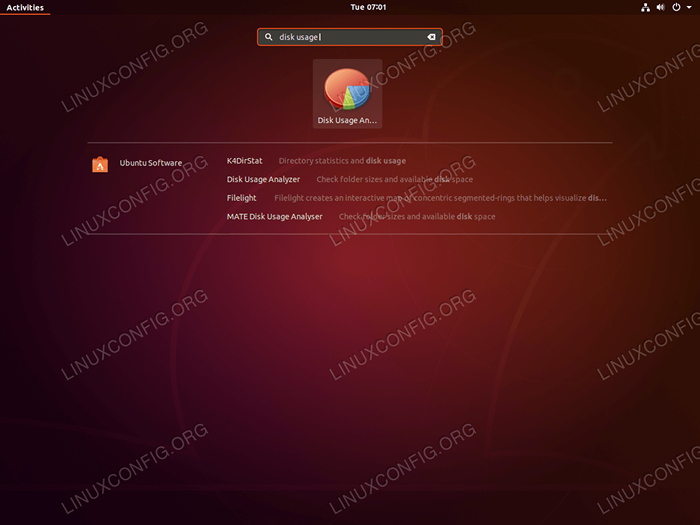
- 1477
- 92
- Dominick Barton
Objektif
Tujuannya adalah untuk memberikan informasi kepada pembaca tentang cara memeriksa ruang disk pada Ubuntu 18.04 Bionic Beaver Linux.
Sistem Operasi dan Versi Perangkat Lunak
- Sistem operasi: - Ubuntu 18.04 Bionic Beaver Linux
Persyaratan
Akses istimewa ke sistem ubuntu Anda sebagai root atau via sudo perintah diperlukan.
Konvensi
- # - mensyaratkan perintah linux yang diberikan untuk dieksekusi dengan hak istimewa root baik secara langsung sebagai pengguna root atau dengan menggunakan
sudomemerintah - $ - mensyaratkan perintah Linux yang diberikan untuk dieksekusi sebagai pengguna biasa
Versi lain dari tutorial ini
Ubuntu 20.04 (fossa fokus)
Instruksi
Periksa ruang disk dari antarmuka pengguna grafis
Alat pertama yang akan kita bahas adalah penganalisa penggunaan disk. Penganalisa penggunaan disk yang seharusnya sudah diinstal pada sistem Anda. Jika Anda perlu menginstalnya Terminal Buka dan Masukkan:
$ sudo apt instal baobab
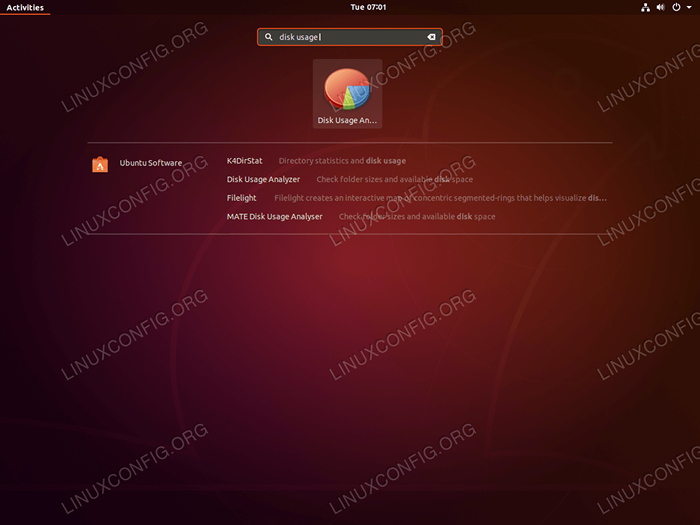 Setelah diinstal, Anda dapat meluncurkan Disk Penggunaan Analyzer dengan mencari menu aktivitas Anda.
Setelah diinstal, Anda dapat meluncurkan Disk Penggunaan Analyzer dengan mencari menu aktivitas Anda. 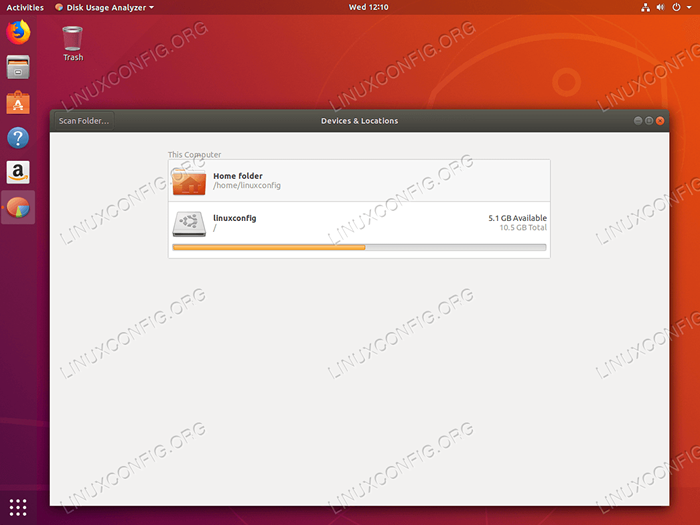 Setelah Penggunaan Penggunaan Disk mulai memilih apakah Anda ingin memeriksa ruang disk direktori home Anda atau seluruh sistem file.
Setelah Penggunaan Penggunaan Disk mulai memilih apakah Anda ingin memeriksa ruang disk direktori home Anda atau seluruh sistem file. 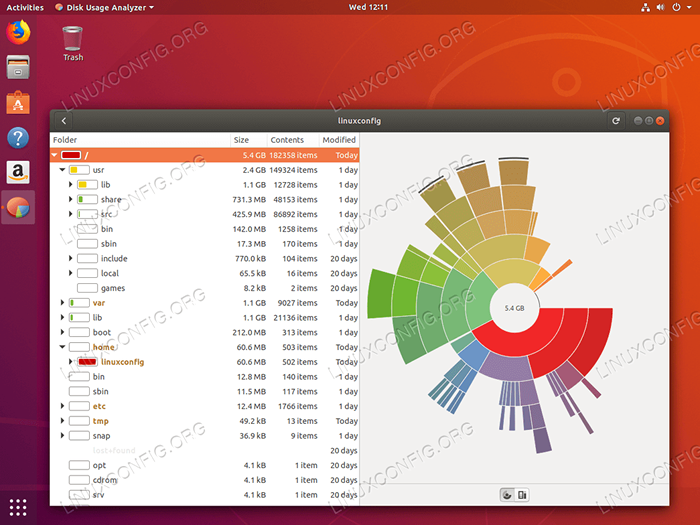 Penggunaan ruang disk dan visualisasi seluruh direktori root ("/").
Penggunaan ruang disk dan visualisasi seluruh direktori root ("/"). 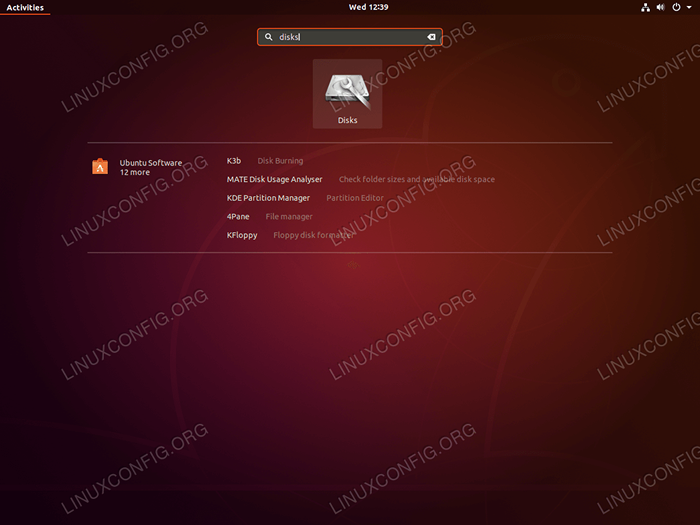 Alat Pemeriksa Penggunaan Disk lainnya, tetapi lebih sederhana. Mulai disk dari menu aktivitas Anda.
Alat Pemeriksa Penggunaan Disk lainnya, tetapi lebih sederhana. Mulai disk dari menu aktivitas Anda. 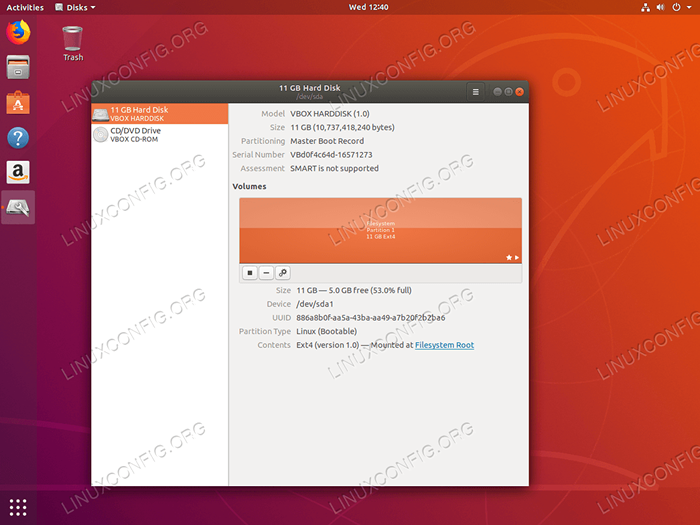 Setelah memilih Hard Drive Disk,
Setelah memilih Hard Drive Disk,Disk Utility mengungkapkan informasi tentang ukuran disk dan jumlah ruang disk gratis.
Periksa ruang disk dari baris perintah
Daftar perintah berikut akan memberi Anda informasi tentang cara memeriksa ruang disk di Ubuntu 18.04. Pertama, kami akan menggunakan du Perintah untuk memeriksa penggunaan ruang disk dari satu direktori seperti misalnya direktori home kami /home/linuxconfig:
$ du -sh /home /linuxconfig
Jika kami tertarik dengan ukuran setiap direktori di dalam /home/linuxconfig Kami dapat mengeksekusi:
$ du -h - -max -depth = 1 /home /linuxconfig
Prinsip yang sama berlaku untuk memeriksa penggunaan ruang disk dari seluruh direktori sistem root ("/"). Namun, dalam hal ini kita perlu menjalankan perintah dengan hak administratif menggunakan sudo perintah dan secara opsional mengarahkan kembali pesan kesalahan apa pun /dev/null Jadi kami tidak mencemari output kami dengan pesan yang tidak perlu:
$ sudo du -sh /2> /dev /null
Terakhir, kami akan menggunakan df Perintah untuk memeriksa ruang disk gratis yang tersedia di sistem /rumah direktori:
$ df -h /rumah /
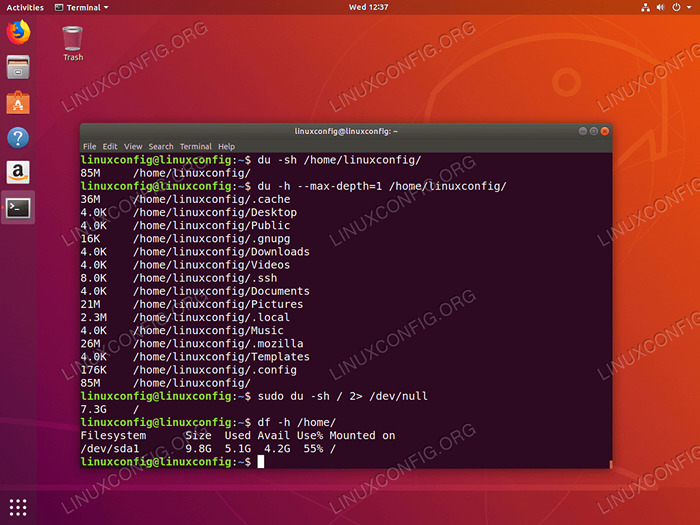 Menggunakan
Menggunakan du Dan df Perintah untuk memeriksa penggunaan ruang disk dan ruang kosong yang tersedia di Ubuntu 18.04 Bionic Beaver Linux Tutorial Linux Terkait:
- Hal -hal yang harus diinstal pada ubuntu 20.04
- Hal -hal yang harus dilakukan setelah menginstal ubuntu 20.04 FOSSA FOSSA Linux
- Ubuntu 20.04 trik dan hal -hal yang mungkin tidak Anda ketahui
- Ubuntu 20.04 Panduan
- Hal -hal yang harus dilakukan setelah menginstal ubuntu 22.04 Jammy Jellyfish…
- Hal -hal yang harus diinstal pada Ubuntu 22.04
- Pembaca PDF Terbaik untuk Linux
- Ubuntu 20.04 Hadoop
- 8 Lingkungan Desktop Ubuntu Terbaik (20.04 FOSSA FOCAL…
- Daftar dan Instalasi Klien FTP di Ubuntu 20.04 Linux…
- « Cara Menambahkan Menu Mulai ke Gnome Ubuntu 18.04 Bionic Beaver Desktop
- Cara menginstal kubernet di ubuntu 18.04 Bionic Beaver Linux »

